电脑改开机密码怎么弄的 如何在电脑上设置开机密码
更新时间:2023-12-18 16:53:23作者:xtyang
电脑已经成为我们生活中不可或缺的一部分,而保护个人隐私和数据安全也变得尤为重要,为了防止他人非法侵入我们的电脑,设置开机密码成为了一种常见的安全措施。对于那些想要改变或设置开机密码的人来说,究竟该如何操作呢?本文将介绍电脑改开机密码的具体步骤,以帮助大家更好地保护自己的电脑安全。
步骤如下:
1.以Windows 10电脑系统为例,打开电脑进入桌面。点击左下角的【开始】菜单,再点击【设置】;
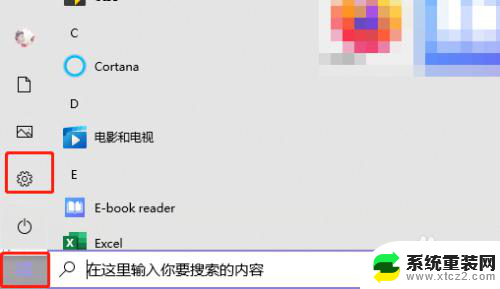
2.在设置中找到【账户】设置;
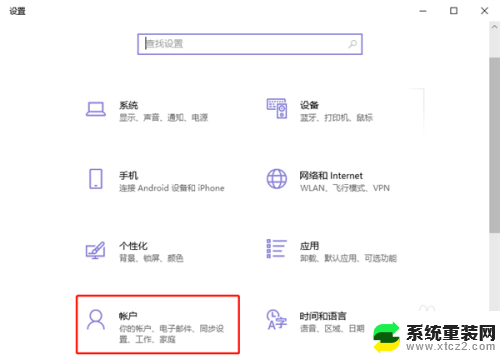
3.点击账户设置左侧的【登录选项】设置,为你的Windows电脑添加开机密码;
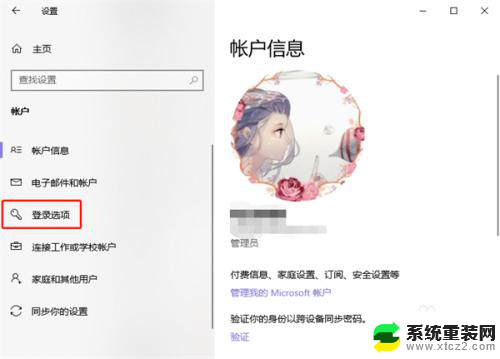
4.再通过右侧的登录方式,选择需要设置的开机密码。有人脸设置、指纹设置、PIN登录、物理安全密匙、密码、图片密码等等;
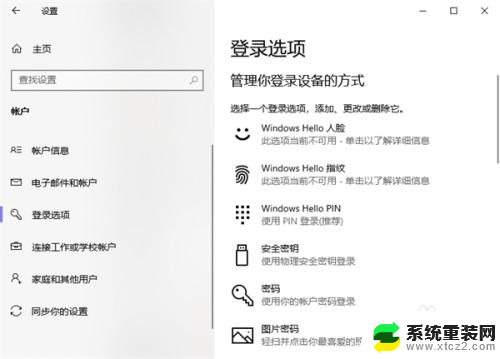
5.最后根据你所选密码方式的提示完成密码设置即可。
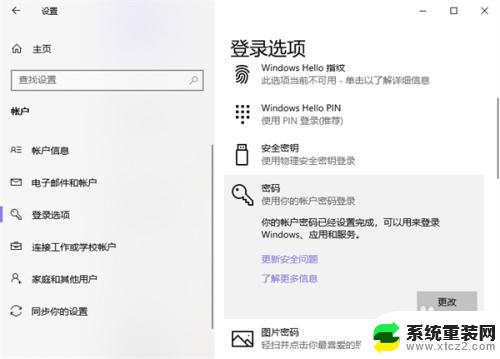
以上是电脑开机密码修改的全部内容,如果你遇到类似的情况,请参照我的方法处理,希望这能对你有所帮助。
电脑改开机密码怎么弄的 如何在电脑上设置开机密码相关教程
- 电脑开机密码忘记了怎么弄 解除开机密码的方法
- 台式机开机密码怎么设置 开机密码如何在台式电脑上设置
- 电脑上怎么取消开机密码 取消电脑开机密码的方法
- 台式电脑怎么设开机密码啊 如何在台式电脑上设置开机密码
- 联想电脑怎么设密码 联想电脑怎样设置开机密码
- 忘记台式电脑开机密码怎么办 电脑如何取消开机密码
- 怎么才能设置密码 电脑如何设置开机密码保护
- 如何跳过开机密码进入电脑 电脑开机密码跳过方法
- 联想电脑怎么改密码锁屏密码 联想电脑设置开机密码步骤
- mac电脑取消开机密码 MacBook怎么去掉开机密码
- 神舟笔记本怎么设置第一启动项 第一启动项设置方法
- 联想笔记本怎样连耳机 联想小新蓝牙耳机连接方法
- 笔记本的显卡怎么看 笔记本电脑显卡怎么选择
- u盘满了导致无法使用 U盘容量已满无法打开
- 电脑锁屏时间短怎么弄时长 电脑锁屏时间调整
- 电脑桌面自动排序怎么设置 桌面图标排序方式设置方法
电脑教程推荐